linux系統下掛載外部設備主要通過mount命令和配置/etc/fstab文件實現。1. 使用mount命令可手動掛載設備,基本格式為mount [選項] 設備路徑 掛載點路徑,常用參數包括-t指定文件系統類型、-o設置掛載選項;2. 常見文件系統如vfat、ntfs、ext4等,掛載前需確認格式并安裝必要驅動,如ntfs-3g以支持ntfs寫入;3. 通過編輯/etc/fstab文件可實現開機自動掛載,其格式為 ,推薦使用uuid確保穩定性;4. 操作前應創建掛載點目錄,修改fstab前需備份以防系統無法啟動,配置完成后可用mount -a測試。

linux系統下掛載外部設備是日常使用中很常見的操作,尤其是當你需要訪問U盤、移動硬盤、光盤或者網絡存儲時。掛載的關鍵在于理解mount命令的用法以及如何配置/etc/fstab文件來實現自動掛載。
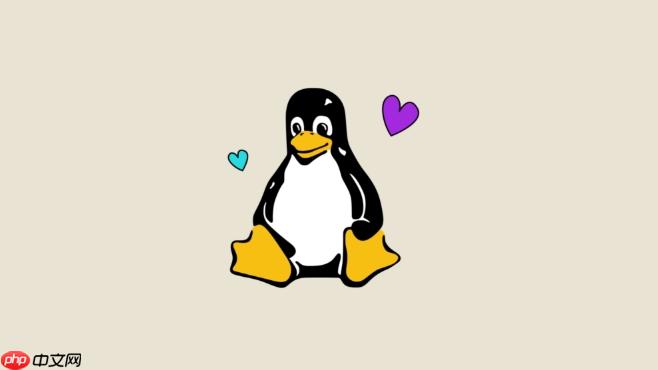
mount命令的基本用法
在Linux中,掛載外部設備最直接的方式就是使用mount命令。它允許你將一個設備文件(比如/dev/sdb1)掛載到某個目錄(掛載點),然后通過該目錄訪問設備內容。

基本語法如下:
mount [選項] 設備路徑 掛載點路徑
例如,將U盤掛載到/mnt/usb:

sudo mount /dev/sdb1 /mnt/usb
常見參數包括:
- -t:指定文件系統類型,如vfat、ntfs、ext4等
sudo mount -t vfat /dev/sdb1 /mnt/usb
- -o:指定掛載選項,比如只讀(ro)、可讀寫(rw)、用戶可掛載(user)等
sudo mount -o ro /dev/sdb1 /mnt/usb
需要注意的是,并不是所有設備都能被自動識別文件系統類型,這時候就需要手動指定-t參數。
常見文件系統與掛載注意事項
不同的外部設備可能使用不同的文件系統,掛載前最好先確認其格式,可以使用fdisk -l或lsblk查看設備信息。
- FAT32/vfat:常用于U盤和老式移動硬盤,兼容性好但不支持大文件(單個文件不能超過4GB)
- NTFS:windows常用的格式,Linux默認不支持寫入,需安裝ntfs-3g
- ext4:Linux原生文件系統,性能好,適合Linux間共享數據
- ISO鏡像:可以通過mount -t iso9660 -o loop image.iso /mnt/iso方式掛載
舉個例子,如果你插入了一個NTFS格式的U盤,默認情況下只能讀取,要啟用寫入功能,可以這樣掛載:
sudo mount -t ntfs-3g /dev/sdb1 /mnt/usb
如果遇到權限問題,也可以通過uid、gid、umask等選項設置用戶組和權限控制。
配置/etc/fstab實現自動掛載
每次插上設備都要手動掛載比較麻煩,可以通過修改/etc/fstab文件實現開機自動掛載。
fstab文件每一行定義一個掛載項,結構如下:
<設備> <掛載點> <文件系統類型> <掛載選項> <dump> <pass>
示例:
/dev/sdb1 /mnt/usb vfat defaults,noatime,users 0 0
解釋一下各個字段:
- 設備:可以是設備路徑,也可以是UUID(推薦,更穩定)
- 掛載點:必須提前創建好目錄
- 文件系統類型:如vfat、ntfs、ext4等
- 掛載選項:
- defaults:默認選項(包含rw, suid, dev, exec, auto, nouser, async)
- noatime:減少磁盤訪問,提升性能
- users:允許普通用戶掛載和卸載
- dump:是否備份(一般設為0)
- pass:啟動時是否檢查文件系統(0表示不檢查)
建議使用blkid命令獲取設備的UUID來替代設備名,避免因設備順序變化導致掛載失敗:
blkid /dev/sdb1 # 輸出類似:UUID="1234-5678" TYPE="vfat"
然后在fstab中這樣寫:
UUID=1234-5678 /mnt/usb vfat defaults,noatime,users 0 0
修改完后可以用mount -a測試是否能正確加載,不會報錯說明沒問題。
小貼士與常見問題
- 如果掛載點目錄不存在,會報錯,所以一定要提前創建好
- 多次掛載同一個設備會導致無法卸載,記得先umount
- 使用mount命令時權限不足的話要用sudo
- 掛載NTFS設備建議使用ntfs-3g驅動以獲得更好的兼容性
- /etc/fstab配置錯誤可能導致系統無法啟動,修改前記得備份
基本上就這些。只要掌握mount的基本用法和fstab的配置規則,管理外部設備就沒那么難了。


















